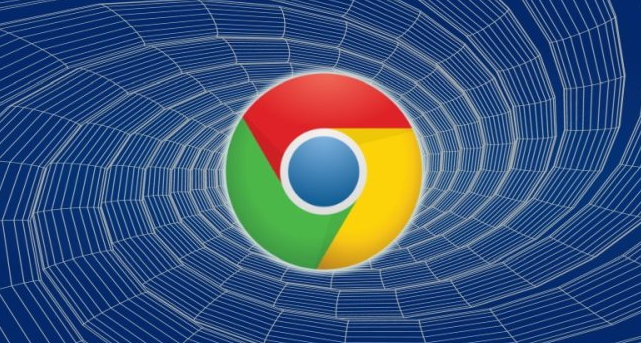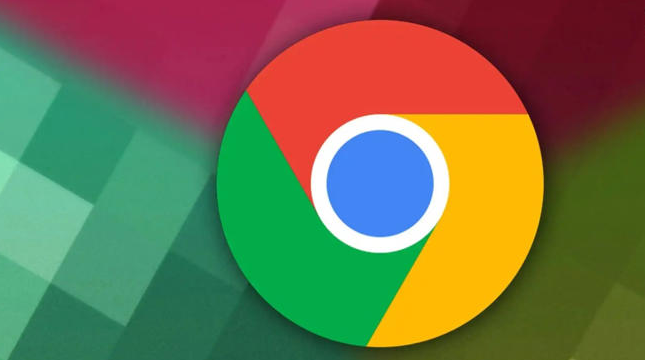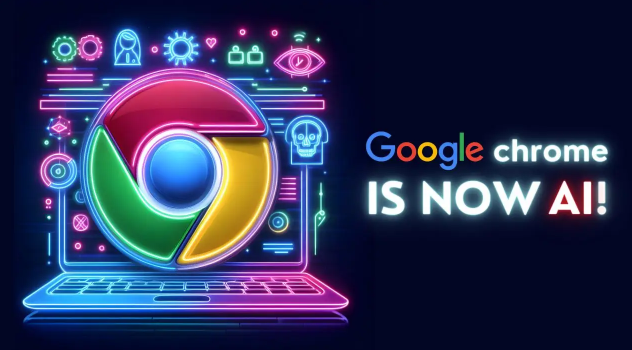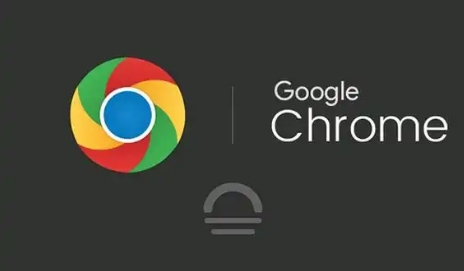详情介绍
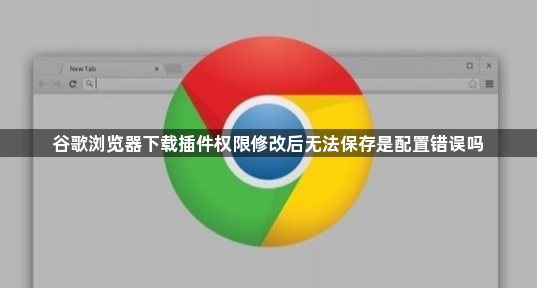
1. 检查插件设置:点击浏览器右上角的插件图标,查看是否有设置菜单或选项。在插件的设置中,查找与权限相关的设置项,确保其配置正确。例如,某些插件可能需要用户手动启用特定的权限才能正常工作。同时,确认插件的保存路径设置是否正确,如果设置为不可用的位置,如不存在的文件夹或已损坏的磁盘分区,也可能导致无法保存。
2. 检查默认权限设置:打开Chrome浏览器,点击右上角的三个点,选择“设置”,在左侧栏点击“隐私与安全”,找到“网站设置”,查看“权限”选项,确认是否允许插件访问当前设备。如果插件被禁止访问设备,可能会影响其下载和保存功能。
3. 调整特定网站权限:在“网站设置”中,可以针对不同的网站设置单独的下载权限和其他权限。如果在某个特定网站上使用该插件下载时无法保存,可能是该网站对插件的权限设置有限制。可以尝试调整该网站的权限设置,或者在其他网站上进行测试,以确定问题是否与特定网站相关。
4. 启用或禁用扩展程序:在浏览器的设置中,找到“扩展程序”选项,可以启用或禁用已安装的扩展程序。如果同时安装了多个与下载相关的扩展程序,可能会产生冲突,导致下载插件无法正常保存。可以尝试禁用其他不必要的扩展程序,只保留需要的下载插件,然后重新进行下载操作。
5. 检查操作系统权限:确保操作系统有足够的权限让Chrome浏览器进行下载和保存操作。在Windows系统中,可以右键点击Chrome浏览器的快捷方式,选择“以管理员身份运行”,然后再次尝试下载。在Mac系统中,可以在“系统偏好设置”中的“安全性与隐私”里,检查Chrome浏览器的权限设置。
综上所述,通过以上方法,你可以有效地利用Chrome浏览器插件和支持数据可视化图表生成的功能。如果问题仍然存在,建议联系谷歌客服或专业技术人员寻求进一步帮助。